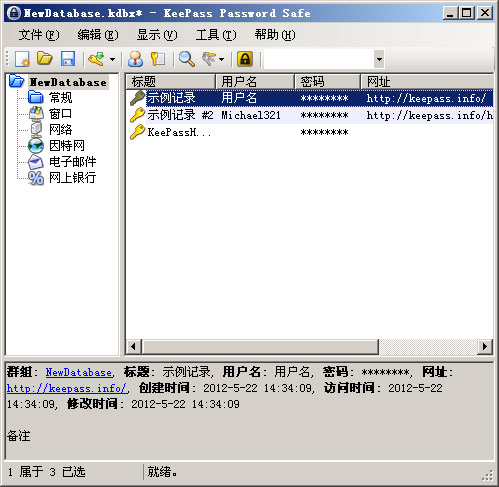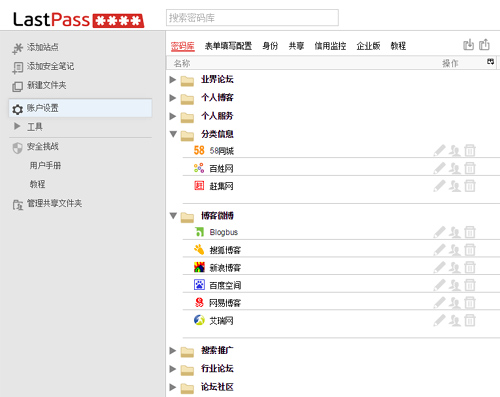标签:
这几天发现有人说lastpass并不安全,于是发现了KeePass这个软件,其实这个软件很早之前就知道,不过没有使用,下面就说说我找到的关于这个工具的所有总结。
用firefox 31配合KeePass密码管理器实现web帐号密码自动填写登录
原文:http://bbs.kafan.cn/thread-1754676-1-1.html
我去年发过一篇帖子http://bbs.kafan.cn/thread-1611839-1-1.html
KeePass的优势:
1.这是一款完全开源的密码管理器
2.很多人都使用lastpass来保存密码,而这种严重依赖于服务器的密码管理工具一旦离开网络你还能用吗?你还能找到你的密码吗?而KeePass密码文件是以本地方式保存,完全脱离服务器,也不会保存在别人的服务器上,关键文件掌握在自己手里比掌握在别人手里更安全和放心,当然你也可以把密码文件单独上传到网盘里保存,也可以保存在你的FTP服务器实现同步,具体看你自己的需求来实现
3.软件的使用很自由,你可以编写适合自己的自动输入规则,而第三方插件均支持firefox和Chrome浏览器,均可以和KeePass配合实现自动填写帐号密码,在自动填写帐号方面的体验和易用性完全可以和lastpass一类工具相娉美,当然自动填写游戏客户端帐号当然也不在话下
4.支持中文语言
5.软件支持跨平台,有安卓版、IOS版、WP版、黑莓版、Linux版等等……
6.其他的还没想到= =。。
1.这篇教程的前提是你要安装有KeePass 2,点图中的红框图标下载
http://keepass.info/download.html

2.安装完为KeePass 2后,为你的firefox浏览器安装KeeFox扩展

在安装好这个扩展之后,打开浏览器的同时会自动给你的KeePass 2安装一个名为KeePassRPC的插件,这是KeeFox扩展与KeePass 2互相通信必备的插件

3.安装完之后,打开密码管理器,此时会有2个弹窗,请将大的窗口里面的红色文字通信密码粘贴到小窗口上,这个是KeeFox扩展与KeePass 2互相通时的校验密码,密码填错的话KeeFox扩展就无法从KeePass 2读取你所保存的帐号密码了
4.完成上面的步骤之后,点击浏览器上的KeeFox图标登录你需要的网站吧

5.如果你在打开浏览器之前没有打开KeePass 2并且打开密码库,KeeFox扩展会提示你需要打开KeePass 2


6.当你注册帐号的时候,KeeFox扩展会监控你的操作,并且帮助你保存密码到密码库

当你注册完成并且用你之前注册的帐号登录的时候,KeeFox扩展就会提示你是否需要保存密码,保存到哪里?

这里我选择的是保存到群组,可以自主选择保存到哪个群组里,方便后续维护和识别

另外,给大家推荐一个KeePass 2的插件,该插件会在你每一次修改后自动备份你的密码库到你想要备份的位置,只支持本地保存,不支持FTP等功能,当然这只是相对于该插件而论,其他的备份插件就有网络备份的功能,只是我用不上而已
插件装好之后,可以在KeePass 2的主界面【工具】→【DB Back plug-in】→【configure】里设置如下界面的参数

具体操作步骤
1.【Destination】这一项里选择你的密码库备份路径
2.点击【Add】
3.修改你所需要自动备份的命名参数【Date fomart】,我的参数是yyyy‘年‘M‘月‘d‘日‘H‘时‘mm‘分‘ss‘秒‘
我的备份文件生成的具体文件名会是如下样子
密码数据库.kdbx_2014年7月12日17时36分31秒.kdbx 速成KeePass全局自动填表登录QQ与迅雷(包括中文输入法状态时用中文用户名一键登录)
原文:http://bbs.kafan.cn/thread-1637531-1-1.html
使用目的:
1 网页和本地客户端登录一站式解决
2 通过KeePss修改密码和登录更方便,可以复制粘贴,省了输入大段复杂登录密码的手工活儿
3 一定程度上的反盗号作用
4 体验一种新的软件操作方式
安全上的价值尚有探讨余地,理论上KeePass的模拟按键和双通道混淆自动输入可以避免木马刺探盗取存于软件目录内保存的密码,并窜改键盘记录木马的探测。
只要自动登录过QQ或迅雷账号密码便会以MD5加密后记录在相关目录——会像剥橘子皮一样被破解。虽然众所周知迅雷有安全邮箱等保险措施,但你却很难证明会员账号不是你卖给他人然后讹诈迅雷……所以申诉不是必然成功的。
既然速成则所专注在实用,罢繁言而就精简。以下几张图就能帮助理解KeePass必要项目的意义,对应关系及重要项目
下图以红绿蓝三色框表示它们之间的对应关系

上图为LastPass导入KeePass后显示的样式,是LastPass的标准填表格式。可见标题是网址的前幅也可以是标签的部分内容,这在匹配本地程序和应用软件的窗口时尤其重要,如记事本什么的。注意可以将标题节略缩短,但不能乱填一气:若写上“豆浆油条”那么这条记录就不会出现在下拉列表之内了。
换成迅雷则“网址”的含义为指定本地文件路径,点“工具”指定添加

接下来完成“自动输入”项目的填写(所示均为全局自动输入,无需事先鼠标单击选中数据库中某一条记录)

上图的所谓“群组…自动规则”{USERNAME}{TAB}{PASSWORD}{ENTER}可视为默认规则,含义为依序自动键入账户名,换行,密码,回车登录,就像按键精灵——配备AES256位加密算法,哈希散列算法而不是薄弱的MD5加密的按键精灵
下方的替代默认规则就是自定义规则,针对具体程序而设。单就迅雷的不同版本规则便不尽相同,这里举例的尊享版1就很有“个性”:尊享版启动后焦点隐藏;未成功登录前只有登录窗口没有界面可看;除非任务管理器结束进程不准退出

首先处理一下迅雷保存的账户密码,将Thunder\Profiles\Community里的名为userdata的文件用记事本打开,删去所有字符保存后禁止写入避免被刺探。处理后登录时用户名不会出现了,所以userdata处理与否填表自动输入规则是不同的
接着就是将自动输入下的自定义规则设置为{TAB}{TAB}{TAB}{TAB}{TAB}{TAB}{CLEARFIELD}{USERNAME}{TAB}{PASSWORD}{ENTER}
{CLEARFIELD}意为清除当前焦点的控制编辑内容。将以上模拟键盘按键序列复制粘贴作为自定义规则替代默认即可。
最后点“添加”列表列出当前打开的窗口,选中迅雷就大功告成了。

如果点开登录框后你做过其他操作再进行自动登录时可能因失焦而无反应,则单击登录框外的空白处后再尝试一次全局自动输入,如登录混乱则可单击将焦点置于账户或密码右边再次尝试
如果拥有2个账户那么仅有迅雷启动后登陆规则还不够,还得有个注销切换用户的规则{TAB}{TAB}{TAB}{TAB}{TAB} {CLEARFIELD}{USERNAME}{TAB}{PASSWORD}{ENTER}这样你一共需要4条规则,相同软件和网页的填写时 KeePass会弹出多选框
当既定的按键模式随KeePass数据库在全新安装的系统安装导入,并安装相同的迅雷尊享版,启动迅雷,鼠标点一次登录框下方的“记住密码”去掉对号,然后全局热键自动输入——依然有效
迅雷7.2.13是迅雷用户使用最多的版本吗?此版启动后登录框也经常焦点隐藏——可见其登录窗口的阴影初现而后消失——此时完全失焦,所以要在登录框之外的空白处随意单击一次左键,然后再进行自动输入才生效。不过比起尊享版还是温柔多了,至少它显示用户界面并不再强制弹出登录窗口

其规则(7.26规则相同)为{TAB}{TAB}{TAB}{TAB}{TAB}{TAB}{TAB}{CLEARFIELD}{USERNAME}{TAB}{PASSWORD}{ENTER}
虽然用户口碑不是很好但迅雷7.9版本的登录框终于有了焦点!因而规则简单{CLEARFIELD}{USERNAME}{TAB}{PASSWORD}{ENTER}

QQ的特点是密码框不能复制粘贴,全局自动输入QQ密码需给KeePass按上插件RDCAutoTypeAndTCATO.plgx

把插件拖进KeePass目录再重新启动KeePass,接着在工具中找到RDCAutoTypeAndTCATO展开,在Programs List里输入QQ.exe到右边,此时QQ即可全局输入。再输入到左侧的TCATO中(TCATO即双通道混淆输入)

QQ规则{PASSWORD}{ENTER}

因为用的很少,暂时我也不知道QQ的账户密码记录在哪以及文件类型所以希望去掉“记住密码”和“自动登录”的对勾真的能让QQ别记住密码,那么从全新系统全新安装QQ起都由KeePass替你输入账户和密码,而目录中无处可寻也能一定程度上防盗Q了 而且有KeePass的介入,由简入繁将QQ密码改成长串复杂密码也变得轻松多了,比如原来是12345678改作20位以上包含符号大小写字母的密码,而相关目录中却无密码
而且有KeePass的介入,由简入繁将QQ密码改成长串复杂密码也变得轻松多了,比如原来是12345678改作20位以上包含符号大小写字母的密码,而相关目录中却无密码
官方警告“双通道混淆输入”对于不可复制粘贴的密码框无效。但我拿坛友提供的键盘记录器实验了几次,记录下的密码还是被篡改过的。但术业有专攻,盗Q木马和黑客应该有专门的工具所以还是高下难料。
以下3个是经上报杀软厂商回复无毒的测试工具,有兴趣可以试验  键盘记录器.part1.rar (976.56 KB, 下载次数: 227)
键盘记录器.part1.rar (976.56 KB, 下载次数: 227)  键盘记录器.part2.rar (454.79 KB, 下载次数: 181)
键盘记录器.part2.rar (454.79 KB, 下载次数: 181)
一点心得与建议:
虽然KeePass是开源的但为了做到网页自动填写赶上LastPass的便捷性,需要给chrome安装chromeIPass给KeePassKee安上PassHttp插件,有兴趣的推荐此贴http://bbs.kafan.cn/thread-1611839-1-2.html所以应该说这两个密码管理都很安全不过一旦KeePass安上了HTTP插件谁比谁更安全就不好讲了,LastPass曾有疑似黑客攻击服务器导致流量异常,事实上KeePass本身也曾被曝出过漏洞http://www.securelist.com/en/advisories/41167但凡软件都难免,在维护就好
chrome导出的记录可直接应用到KeePass但需要CSV文件,如果没有电子表格可以先导出KeePass的CSV文件然后清空内容粘贴上LastPass的导出记录关闭保存,导入KeePass

热键简化设置F1和F2一键登录,自启动开机KeePass待命

使用简明有效的KeePass安全桌面防止截屏、击键记录主密码

去掉对号取消KeePass启动时的管理密码,只用文件密匙,一来每次启动KeePass后只需点确定或敲回车就进入数据库,再者也防着其他软件传送主密码窥探隐私,文件密匙可另行备份于U盘等处——别丢了,将来重装系统它仍然是解开KeePass数据库的钥匙呢!
下面是KeePass2.23和所需要的插件,保证原汁原味
 KeePass-2.23.part1.rar (976.56 KB, 下载次数: 527)
KeePass-2.23.part1.rar (976.56 KB, 下载次数: 527)  KeePass-2.23.part2.rar (976.56 KB, 下载次数: 499)
KeePass-2.23.part2.rar (976.56 KB, 下载次数: 499)  KeePass-2.23.part3.rar (976.56 KB, 下载次数: 493)
KeePass-2.23.part3.rar (976.56 KB, 下载次数: 493)  KeePass-2.23.part4.rar (41.64 KB, 下载次数: 386)
KeePass-2.23.part4.rar (41.64 KB, 下载次数: 386)
论单纯的网页自动填写的方便性KeePass将将能赶上虚拟填写方式的LastPass,但由于KeePass是键盘模拟方式故其具备令 LastPass望尘莫及的扩展功能,比如给LastPass一键全局自动输入登录账户密码!百度主页(baidu.com)一键全局自动输入登录等,见下图:

看上去挺耍帅吧
 其实对KeePass而言只是普通招数,还有触发器,用脚本插件编写脚本等高端方式,拓展功能超乎想象!
其实对KeePass而言只是普通招数,还有触发器,用脚本插件编写脚本等高端方式,拓展功能超乎想象!
警告:推荐文件密钥方式,但要记住一旦以文件作为密钥该文件便不可作任何更动否则密钥即作废,后果就是别想打开数据库了!比方说你用一个MP3文件即一首歌作为密钥那么之后万不可图好看,多事在WMP或者其他软件为它更改唱片封面,这是会改变文件MD5的,谨记 KeePass 配合 Firefox 实现密码管理
原文:https://zhiin.xyz/keepass-%E9%85%8D%E5%90%88-firefox-%E5%AE%9E%E7%8E%B0%E5%AF%86%E7%A0%81%E7%AE%A1%E7%90%86/
首先,我们需要这些东西:Firefox浏览器,KeePass,KeeFox扩展,KeePassRPC插件
下载安装 KeeFox扩展
由于 Firefox 扩展中心的 KeePox 版本太低,可以从 GitHUB 下载,地址:https://github.com/luckyrat/KeeFox/releases
下载后,拖进 Firefox 安装
配置 KeeFox
如果没有安装 KeePASS ,会弹出页面让你安装

由于我使用的是绿色版的 KeePass,所以直接忽视
打开 KeeFox 选项,设置绿色版 KeePass 的路径

设置完后,重启 Firefox
安装 KeePassRPC 插件
KeePass 需要安装 KeePassRPC 后,才能和 Firefox 通信。
解压第一步下载来的 Firefox 扩展文件,将 deps 目录下的 KeePassRPC.plgx 拖进 KeePass 目录,然后重启 KeePass。从插件面板可以看到是否安装。

连接
完成上面这些,同时打开了 Firefox 和 KeePass 后,应该会自动弹出两个窗口,如下:


将第一个弹窗里红色的字符串输入到第二个弹窗里,确定后应该完成了连接,之后就可以像 LastPass 一样使用了。
密码管理器LastPass和KeePass对比评测
原文:http://www.williamlong.info/archives/4315.html
据gizmodo报道,密码管理器做为用户账号密码安全和管理的软件,已经成为广大网友越来越需要的一类软件,这方面的佼佼者是LastPass和KeePass,这两款软件哪个更优秀一些呢?让我们来做一番对比评测。
KeePass是一款免费、小巧、绿色且开源的密码管理工具,多年来一直深受大众的好评,它能为用户提供一个足够安全的加密技术来保存各种各样的账号和密码。可以用来存储你网页中全部密码与相关笔记。用户可以在不同的设备上同步你的KeePass,我们同样建议读者可以将其数据库存储到Dropbox中。不过我们最近十分好奇与KeePass相比,另一款著名的浏览器密码管理器LastPass作为一站式的解决方案,是否在使用上更高级一些。为此在这个月,我们邀请了两位试用者来进行一次针锋相对的测试。
第一轮对决:设置
KeePass是一款很直截了当的数据库。在选择你的主密码之后,你只需要通过输入或复制粘贴响应的信息就可以添加新的入口,其中可复制粘贴的信息包括用户名、密码以及相关的笔记。你可以选择对这些信息进行分组,同时可以利用图标对分组加以整理,以便更好地识别。
你可以用相同的方式将所有类似的信息输入到你的LastPass中;而除此之外,在安装浏览器插件之后,你依然可以提取URL并将其作为你最爱的网站保留相应的登录信息,这个过程中,LastPass的图标会一直出现在浏览器栏中。正是这种便捷的操作使得LastPass能占据用户在线网站与账户中综合数据库的一席之地。
获胜者:LastPass
第二轮对决:安全性
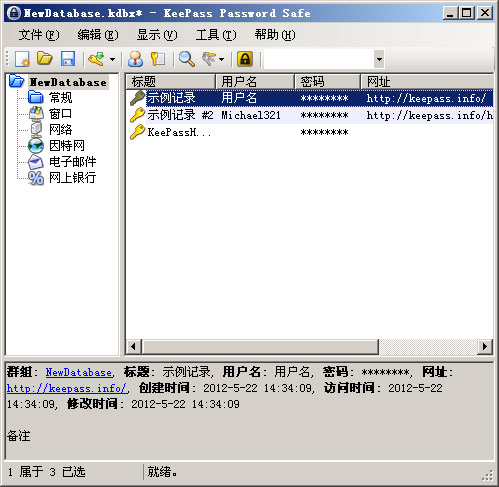
用户在KeePass中的数据会被安全的存放在数据库中,只有用户的一个主密码才能打开(或是一份类似优盾一样的文件,存放在用户的优盘中),用户也可以选择通过这两种方式对数据进行加密。整个数据库采用了默认的AES 256位加密技术,或是Twofish 256位加密技术。每个密码都可以随机生成,并具有很高的保密能力。开源的KeePass具备了很高的保密性、整合性,令用户可以放心的使用这项服务。
而LastPass也同样采用了256位AES,并在你的本地电脑中完成加密和解密的工作,因此它与LastPass服务器的存储方式有着本质的不同。与KeePass类似,LastPass也会提示你密码是否需要提高难度,同时如果你愿意的话,它也会为你生成随机密码,不过这个操作并不能直接捆绑到你的Vault入口中,因此在便捷程度上并不如KeePass,因此后者赢得了这一轮的较量。
获胜者:KeePass
第三轮对决:自动填充
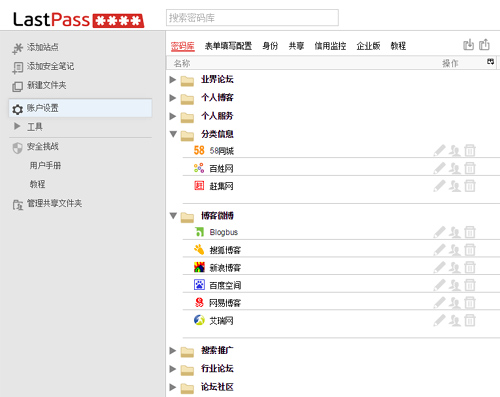
KeePass和LastPass两款服务都提供了自动填充的功能,这在你登陆某些网站的时候非常方便。在KeePass中,你第一次右击一个数据库入口从而进入Open URL,再次右击就可以完成自动填充。在默认设置下,用户名和密码可以自动输入。对于多页面登陆或是有其他特殊指明,则需要用户创建一个命令字符串,这个过程显然需要消耗不少的时间和精力。
而在LastPass中,你只需简单的一次单击就可以直接进入URL并完成登录。另外,根据官方介绍,用户理论上可以通过保存每一页网页上的登录数据从而在下次登录时直接自动登录,不过在实际操作中,我们发现这个操作还是有些繁琐。不过对于自动填充功能,我们还是认为LastPass更好用一些。
获胜者:LastPass
第四轮:不同设备的兼容性
如果只从表面上看,似乎基于浏览器的LastPass在这一项比拼上应该占据优势。因为你可以从任何一台设备上通过联网而登陆服务,而你在任何设备中的任何一次数据更改都会自动同步到云端。不过KeePass的数据也同样可以通过某种媒介储存在云端,比如Dropbox,因此在同步功能上,这两项密码管理器拥有相同的功能。不过KeePass允许用户免费接入无限数量的Android或iOS设备,而LastPass则需要用户每接入一台设备就支付一年12美元(约73元人民币)的年费。
获胜者:KeePass
第五轮:寿命
既然我们要在设备上存储密码,那么存储时间的长度自然就成为很重要的影响因素。储存在本地的KeePass在可靠程度上,似乎比LastPass存储在云端更让人信赖,因为说不准哪天云端服务器会发生当机。而对于数据备份,两款密码存储器都支持将数据导出,从而进行其他方式的备份。当然我们也不能忽视的一点是,比起以商业为目的的LastPass,作为开源项目的KeePass可能要稍显脆弱。但这依然不能否定KeePass在本地数据的可靠程度,因此这一轮的获胜者为KeePass。
获胜者:KeePass
最终结果
LastPass的操作方式十分便捷,你只需绑定你的浏览器,就可以随时随地的保存或者访问你的数据,无论你使用哪台设备。不过要说起安全性,我们认为依然是KeePass获得了最终的胜利,因为其开源的特性,免费的手机配套应用,以及可以将数据存储在Dropbox中,都让它在实际使用中安全可靠。
英文原文:LastPass vs. KeePass: What‘s the Best Online Password Management? ,中文翻译:腾讯科技
究竟是Keepass不如Lastpass呢,还是我的方式不对???
原文:http://tieba.baidu.com/p/3462921454
Lastpass是如果我在贴吧登陆,那这个账号在网盘或者文库都能自动匹配。Keepass是在贴吧登陆,其他百度页面全要新建一个号。这个是软件缺陷还是设置问题?
keepass默认是只匹配网站名称,比如条目为“百度”则匹配网页标题中所有包含百度字符的网页,
但如果某个非百度页面如果标题包含百度字样也会匹配,或者某个百度页面的标题不包含百度字样就不会匹配,前者无解,需要标题的精准,后者可以通过一个keepass 的插件,给keepass增加匹配网址的功能,
http://keepass.info/plugins.html#webautotype,但是网址有要求,就是最好只包含http://passport.people.com.cn这样的头,而不要包含后面的一堆字符,以尽可能多的匹配相关网页
我是网页标题加网址匹配两个相辅相成,比如阿里巴巴旗下的淘宝、支付宝等网站,保存的标题为“淘宝”,而网址是https://passport.alipay.com,这样设置,下淘宝网时匹配标题,而在其他网站,比如阿里云等则匹配网址
密码的导入导出:
如果你之前使用lastpass,要将lastpass转移到keepass中,我们先将lastpass导出到一个csv文件里,在 keepass中选择文件->导入->keepass csv文件进行密码导入,如果有重复的选项我们可以在工具->数据库工具->删除重复记录选项进行删除重复记录

官网:http://keepass.info/index.html
插件列表:http://keepass.info/plugins.html
好用插件的链接:
1.passifox:https://github.com/pfn/passifox
2.keepasshttp:https://github.com/pfn/keepasshttp/
*&……%……………………
下面是我在一些评论中看见有用的讯息:

这一点其实很重要,比如我在facebook上登陆的时候使用全局自动输入,如果是中文状态就会输入用户名和密码都在用户名的框中。切换后就成功了。
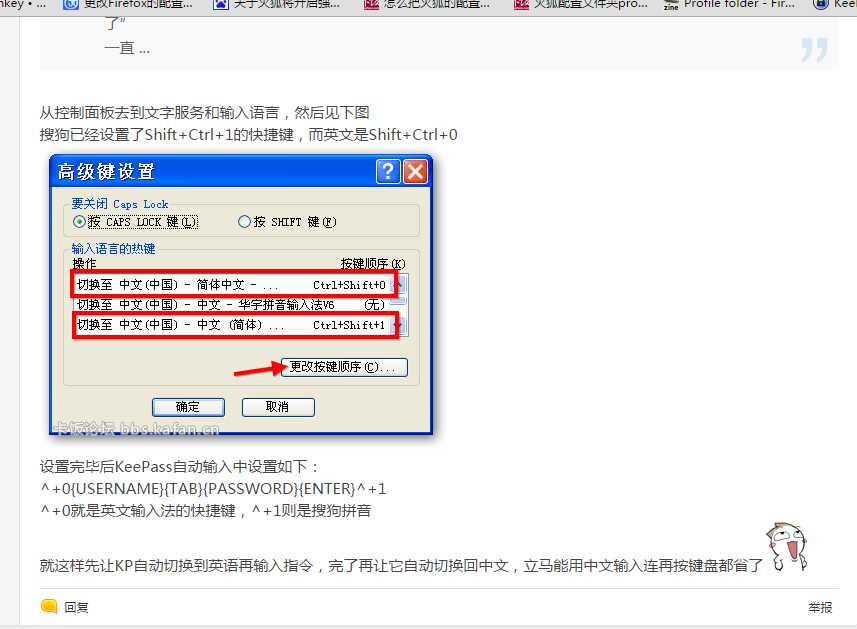
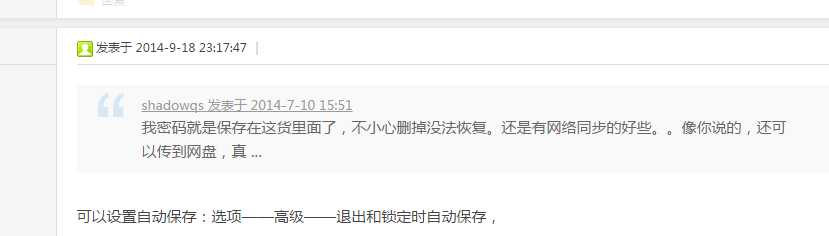
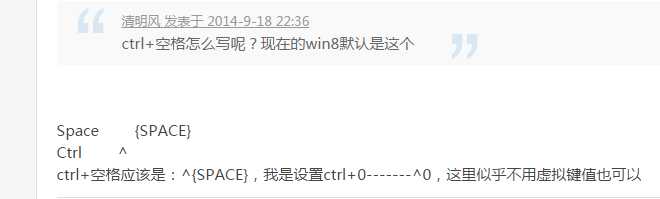
KeePass
标签:
原文地址:http://www.cnblogs.com/shenjieblog/p/5196638.html






















 而且有KeePass的介入,由简入繁将QQ密码改成长串复杂密码也变得轻松多了,比如原来是12345678改作20位以上包含符号大小写字母的密码,而相关目录中却无密码
而且有KeePass的介入,由简入繁将QQ密码改成长串复杂密码也变得轻松多了,比如原来是12345678改作20位以上包含符号大小写字母的密码,而相关目录中却无密码 键盘记录器.part1.rar (976.56 KB, 下载次数: 227)
键盘记录器.part1.rar (976.56 KB, 下载次数: 227)  键盘记录器.part2.rar (454.79 KB, 下载次数: 181)
键盘记录器.part2.rar (454.79 KB, 下载次数: 181) 




 KeePass-2.23.part1.rar (976.56 KB, 下载次数: 527)
KeePass-2.23.part1.rar (976.56 KB, 下载次数: 527)  KeePass-2.23.part2.rar (976.56 KB, 下载次数: 499)
KeePass-2.23.part2.rar (976.56 KB, 下载次数: 499)  KeePass-2.23.part3.rar (976.56 KB, 下载次数: 493)
KeePass-2.23.part3.rar (976.56 KB, 下载次数: 493)  KeePass-2.23.part4.rar (41.64 KB, 下载次数: 386)
KeePass-2.23.part4.rar (41.64 KB, 下载次数: 386) 

 其实对KeePass而言只是普通招数,还有触发器,用脚本插件编写脚本等高端方式,拓展功能超乎想象!
其实对KeePass而言只是普通招数,还有触发器,用脚本插件编写脚本等高端方式,拓展功能超乎想象!